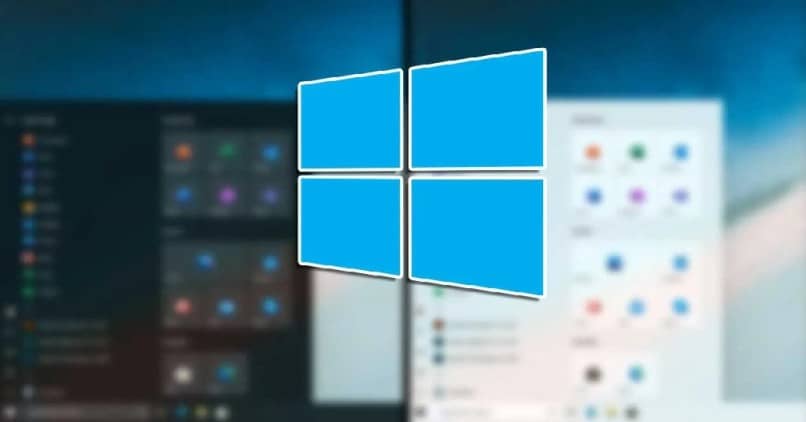
Yksi Microsoftin uuden käyttöjärjestelmän päivityksen tuomista muutoksista oli aloitusvalikko. Nyt siinä on paljon enemmän osioita ja toimintoja, joita joillekin käyttäjille tulee liikaa. Jos haluat tietää miten poista tai poista sovellusluettelo Windows 10: n aloitusvalikosta, tämä opetusohjelma on sinua varten.
Käynnistysvalikko on ollut läsnä kaikissa Microsoftin Windows -käyttöjärjestelmän versioissa. Windows 8 -päivityksessä luojat olivat luopuneet siitä, mutta valtaosan käyttäjien valitusten jälkeen he päättivät sisällyttää se jälleen viimeisimmässä päivityksessä, Windows 10.
Käynnistysvalikossa on kuitenkin enemmän toimintoja kuin koskaan, siitä tulee liikaa ja jopa tarpeetonta monille käyttäjille, ja se jopa hämmästyttää. Jos olet yksi heistä, älä huoli. Yksi Windows 10: n eduista on, että voit muokata monessa suhteessa, eikä aloitusvalikko ole poikkeus.
Itse asiassa voit lisätä tai kiinnittää Steam -pelejä Windows 10: n aloitusvalikkoon tai laittaa vain klassisen aloitusvalikon Windows 10: een.
Poista tai poista sovellusluettelo Windows 10: n aloitusvalikosta
Kuten edellä mainittiin, Windows 10: n aloitusvalikossa on paljon enemmän toimintoja kuin aiemmissa versioissa. Sieltä löydät Cortana -hakukoneen, viimeksi avaamasi ohjelmat, sovelluksia, joita käytät eniten tietokoneellasi, mm.
Jos pidät enemmän minimalistisesta tyylistä ja yksinkertaisesta käyttöliittymästä, niin monien asioiden näkeminen aloitusvalikossa voi olla ylivoimaista. Tässä on ratkaisu, jonka avulla voit tuntea olosi mukavammaksi tietokoneen käytössä.
Mitä sinun pitäisi tehdä?
On mahdollista poistaa tai poistaa sovellusluettelo Windows 10: n Käynnistä -valikosta. Sinun on vain suoritettava seuraavat ohjeet.
- Ensimmäinen asia, jonka sinun pitäisi tehdä, on napsauttaa Aloitusvalikko. Tämä osa on esitetty vaihteella.
- Tämä toiminto siirtää sinut käyttöjärjestelmän määritysikkunaan. Kun olet siellä, napsauta ”Mukauttaminen”.
- Tämä vie sinut näytölle, jossa voit säätää ja mukauttaa Windows 10 -käyttöjärjestelmää. Etsi kyseiseltä näytöltä vasemmasta sivupalkista Käynnistä -osio.
- Sinulle näytetään joukko vaihtoehtoja, joita voit aktivoida tai poistaa käytöstä.
- Jos haluat poistaa tai poistaa sovellusluettelon Windows 10: n aloitusvalikosta, sinun on poistettava tämä vaihtoehto käytöstä valitsemalla kytkin, joka sanoo ”Näytä sovellusluettelo aloitusvalikossa”.
- Kun tämä on tehty, et enää näe aloitusvalikossa oletuksena olleiden sovellusten määrää.
Lisäksi saadaksesi entistä minimalistisemman käyttöliittymän voit deaktivoida muita elementtejä, kuten eniten käytettyjä sovelluksia ja äskettäin lisättyjä sovelluksia.
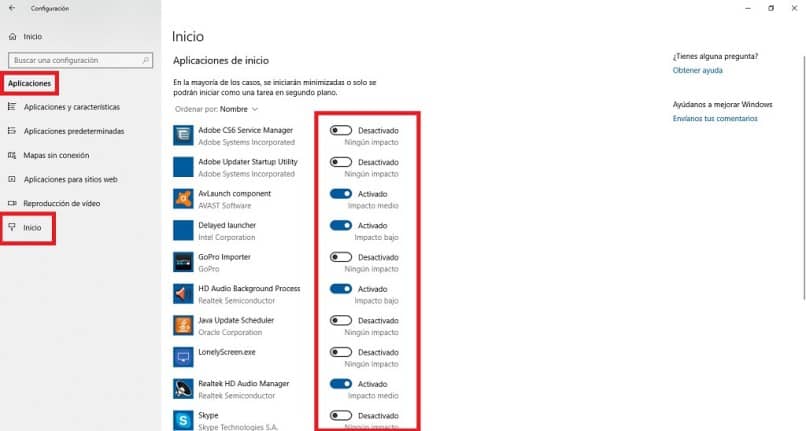
Tämä on menettely, joka päivittyy automaattisesti, joten tietokonetta ei tarvitse käynnistää uudelleen, jotta muutokset tulevat voimaan.
Sovellukset eivät katoa
Sovellusten löytämiseksi myöhemmin poista tai poista Windows 10: n Käynnistä -valikon sovellusluettelo ei vaadi laajaa hakua käyttöjärjestelmän kansioista.
Sinun tarvitsee vain kirjoittaa sovelluksen nimi, jota haluat käyttää Cortanan hakupalkkiin. Tämä näyttää valikon, josta voit etsiä sovelluksen ja suorittaa sen vain napsauttamalla sitä.
Parasta tästä uusimmasta käyttöjärjestelmäpäivityksestä Microsoft se on täysin muokattavissa, joten voit nauttia kaikista sen eduista minimalistisessa käyttöliittymässä, joka on mukautettu makuusi ja tarpeisiisi. On paras!